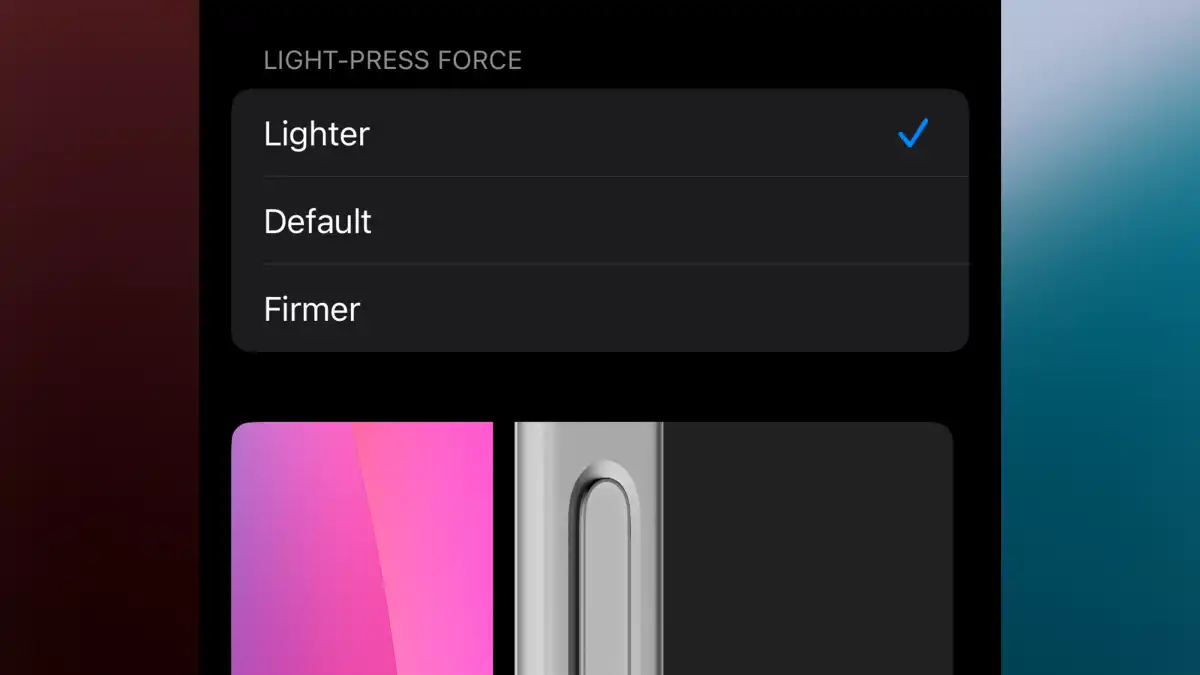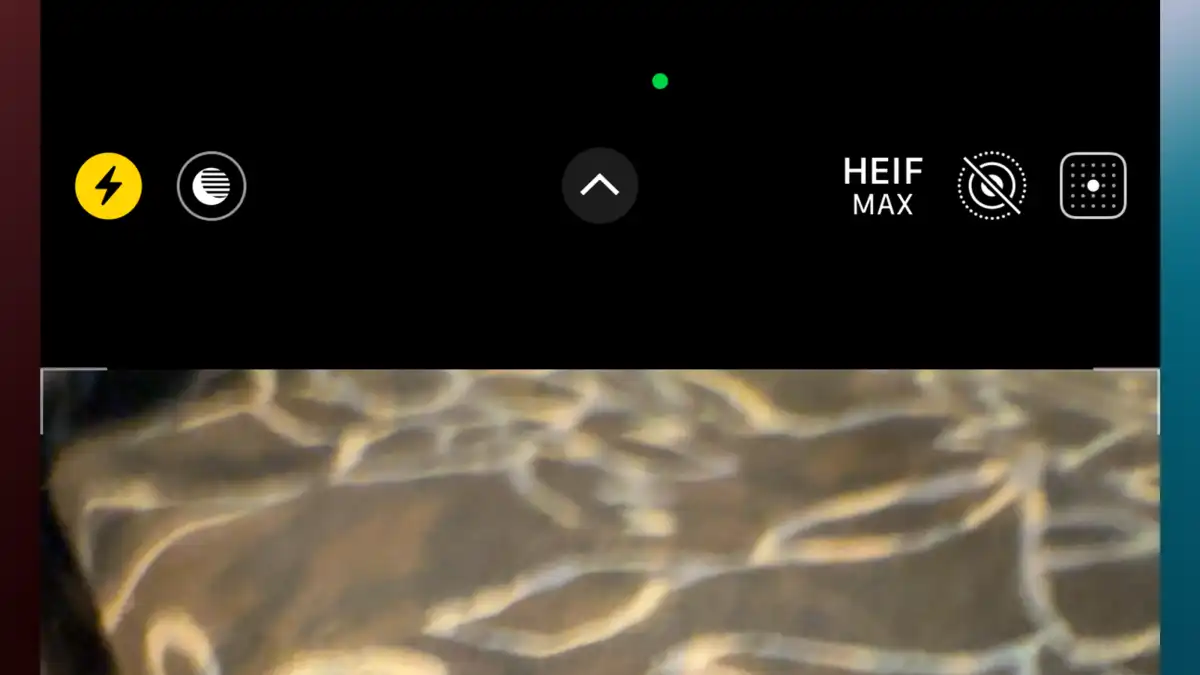زر التحكم في الكاميرا مع زر الحركة
زر الحركة ليس الجهاز الجديد اللامع الوحيد الذي تستفيد منه سلسلة iPhone 16 بالكامل. يضيف زر التحكم في الكاميرا الضغط والتمرير والتفاعل المادي القائم على الضغط إلى تجربة التصوير على أحدث أجهزة iPhone.
بشكل افتراضي، يؤدي الضغط الكامل إلى تشغيل تطبيق الكاميرا الأصلي لجهاز iPhone بسرعة، ولكن يمكنك في الواقع اختيار أي تطبيق يدعم الكاميرا الأصلية، إذا كنت تفضل الانتقال مباشرة إلى ماسح رمز الاستجابة السريعة أو تجربة كاميرا Instagram، على سبيل المثال.
كيف؟ افتح الإعدادات، وافتح قائمة الكاميرا، وتحت إعدادات النظام في الأعلى، سترى خيار التحكم في الكاميرا. من هنا، سترى في النصف السفلي من الشاشة جميع التطبيقات التي تستخدم كاميرا iPhone والتي يمكن ضبطها للتشغيل السريع عند الضغط على زر التحكم في الكاميرا بدلاً من تطبيق الكاميرا الأصلي.
استخدم القوة
على الرغم من مدى الراحة التي توفرها ميزة Camera Control الجديدة، فقد أبلغ المستخدمون مرارًا وتكرارًا عن مدى صعوبة الضغط عليها بقوة كافية لالتقاط صورة أو تغيير إعداد، دون الحاجة إلى قدر كبير من القوة بحيث يبدأ هاتف iPhone الخاص بهم في الاهتزاز بين أيديهم، مما قد يؤدي إلى إفساد اللقطة التي يحاولون التقاطها.
لحسن الحظ، هناك خيار لتغيير الضغط الافتراضي المطلوب بواسطة ميزة Camera Control، مما يجعل استخدامها أسهل كثيرًا.
كيف؟ افتح الإعدادات، وانتقل إلى إمكانية الوصول، ثم افتح قائمة التحكم في الكاميرا التالية. هنا، يمكنك تغيير Light-Press Force، مع خيارات Lighter وDefault وFirst. نوصي بخيار Lighter لسهولة الاستخدام.
كاميرا عريضة بدقة كاملة
لم توحد Apple مستشعرات التصوير عن بعد عبر iPhone 16 Pro و16 Pro Max فحسب، بل قامت أيضًا بترقية الكاميرا العريضة إلى مستشعر جديد بدقة 48 ميجابكسل، ومع ذلك، لا يزال الهاتف يلتقط صورًا عريضة بدقة 12 ميجابكسل افتراضيًا.
كيف؟ لالتقاط صور فائقة الاتساع بتفاصيل أعلى بدقة 48 ميجابكسل الأصلية للمستشعر، افتح قائمة الإعدادات وانتقل إلى القائمة الفرعية للكاميرا. ابحث عن التنسيقات وانقر عليها قبل التبديل إلى ProRAW والتحكم في الدقة.
ثم، ضمن خيار Pro Default الذي يظهر أدناه، انقر عليه وحدد HEIF Max (حتى 48 ميجابكسل).
الآن، فقط عد إلى تطبيق الكاميرا وأيًا كانت العدسة التي تلتقط بها الصور – بما في ذلك فائقة الاتساع – ستتمكن الآن من النقر على أيقونة HEIF Max الجديدة في أعلى يمين عدسة الكاميرا، لتمكين التقاط الصور بدقة كاملة.
ملاحظة: كما قد تتوقع، فإن التصوير بدقة عالية يجعل الملفات أكبر كثيرًا من الإعدادات الافتراضية 12 ميجابكسل، لذا ضع ذلك في الاعتبار، نسبة إلى مقدار التخزين المتاح لديك على جهاز iPhone الخاص بك.